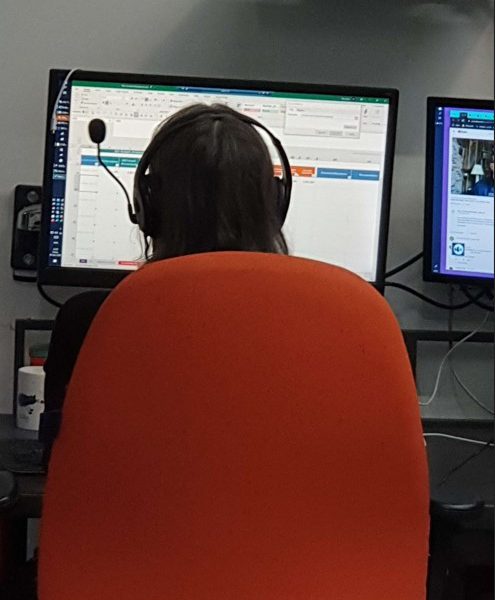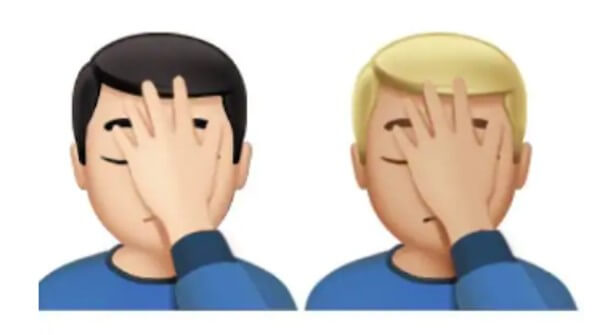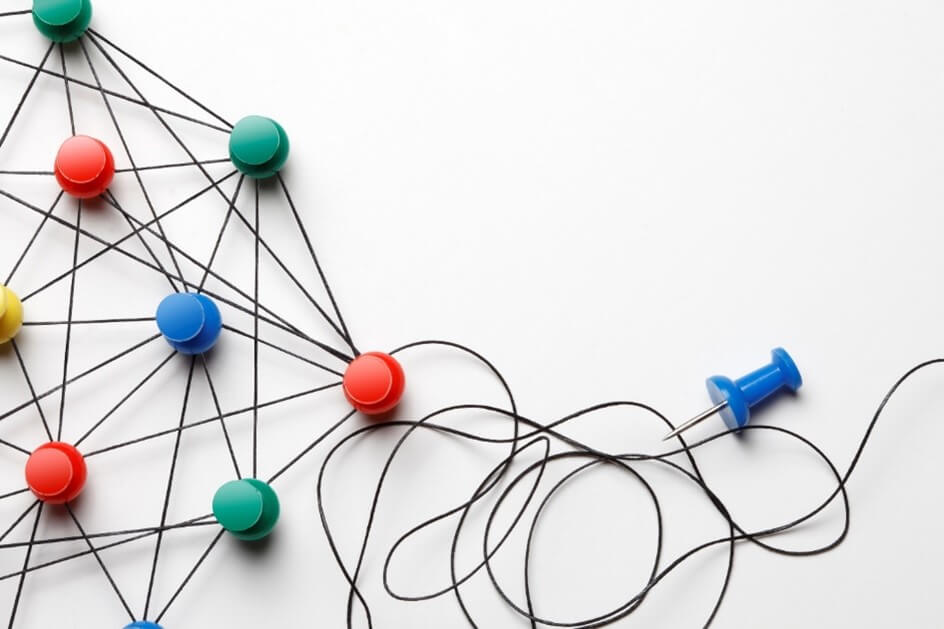
וורד הוא מעבד תמלילים מתוחכם, וכאשר נשכיל לנצל את יכולותיו נגלה שאנחנו לא מתעסקים במסמך אלא בתוכנו. באמצעות כלי אוטומציה, חלקם פועלים אוטומטית וחלקם מחכים שניזום את השימוש בהם, וורד מאפשר לנו לייצר מסמך אסתטי שגם כאשר נערוך אותו – נוסיף לו או נמחק ממנו – הכול ייראה מושלם ויזרום ללא דופי.
חלק מכלי האוטומציה פשוטים, כמו הגדרות פסקה המאפשרות להבטיח שלא יהיו חלקים תלושים במעבר בין עמודים או מספור פסקאות. יותר מתוחכמים הם הסגנונות. קיימות הערות שוליים/סיום ויצירת תוכן עניינים שבונה את עצמו. כל אלה כבר הזכרנו בפוסטים קודמים, והמשותף לכולם הוא שהמסמך מתעדכן אוטומטית – לא צריך למספר מחדש כשמוסיפים לרשימה, לא צריך לשנות מספרי עמודים בתוכן כשמתקדמים בכתיבת המסמך.
הפעם מוצגות הפניות לרכיבים אחרים במסמך עצמו – "הפניות מקושרות". זהו כלי פחות מוכר, וחבל שכך. ההפניות יכולות להיות לעמוד או מספור בלבד, הן גם יכולות להכיל הטקסט, והחשוב ביותר – השתנה הטקסט? השתנה מספר העמוד? השתנה המספור של הסעיף? תוכן ההפניה ישתנה בהתאם, בשל היותה שדה.
מושג שאשתמש בו לאורך הפוסט: שדה/שדות, המייצג יחידת תוכן שמציגה מידע שיכול להשתנות. בסוף הפוסט פרק מיוחד למי שרוצה להעמיק.
קורא מסמך אלקטרוני שבו קיימות הפניות מקושרות יכול דרך ההפניה לקפוץ למיקום שאליו היא מפנה. במסמך פיזי הקורא יאתר את המקור מתוך הפרטים המזהים בהפניה, כגון מספר סעיף או מספר עמוד.
מכירים הפניות מקושרות? גם אם כן, אני ממליצה שתרפרפו בפוסט, ולוּ רק כדי לוודא שאתם נמנעים ממוקשים. לא לשכוח לשתף בהערות מניסיונכם, להוסיף משהו שנשכח או לתקן אם חווייתכם שונה מהרשום.
נתחיל בסקירה טכנית, ומשם נתעמק תוך שימוש בדוגמה מעשית. לאורך הפוסט משולבים טיפים והצעות להרגלי עבודה נכונים בשימוש בכלי (ובכלל). חשוב לא פחות, הפרק המציג מוקשים פוטנציאליים, כיצד להימנע מהם ואם המניעה לא הצליחה – מה עושים כדי לתקן.
לכאורה נשמע שהשימוש בהפניות מקושרות רלוונטי בעיקר למי שכותב מסמכים אקדמיים או טקסטים עיוניים, אך אני טוענת שגם כותבי סיפורת ימצאו בו תועלת. זהו כלי עבודה שיכול לשרת כל כותב טקסטים משלב הכתיבה הראשונית ולאורך שלבי העריכה.
הטכני
נמצא את הכפתור "הפניה מקושרת" בכרטיסיית "הוספה", בקבוצת "קישורים". לפי השם הייתם מחפשים אותו בכרטיסיית "הפניות", ואכן הוא נמצא גם שם – אבל מסיבה השמורה להם, מיקרוסופט מיקמו אותו בקבוצה בשם "כיתובים". אז נישאר בכרטיסיית "הוספה", שם המיקום הגיוני.
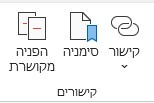
המיקום בקבוצת "קישורים" אינו מקרי, שכן כשמה כן היא. מאחורי כל הפניה מקושרת קיים קישור שבאמצעותו אפשר לדלג למקור שאליו מפנים.
למרות השכנוּת, הפקודות בקבוצה אינן זהות בהתנהגותן. קיים הבדל מהותי באופי הקישור – קישורים לאתרי אינטרנט הם סטטיים, ואילו הפניות מקושרות הן דינמיות, כלומר הן משתנות כאשר המקור שאליו מפנים משתנה.
נתחיל במיקום הסמן בטקסט, כדי לומר לוורד איפה אנחנו רוצים שההפניה תופיע. אם נדרשים רווחים או מירכאות או כל סימן מקדים אחר – לא לשכוח לבצע אותו. וורד יוסיף את ההפניה נטו.
רק אחרי מיקום הסמן במקום המיועד נבחר בכפתור "הפניה מקושרת".
ייפתח חלון "הפניה מקושרת" שבו נגדיר את תוכן ההפניה.
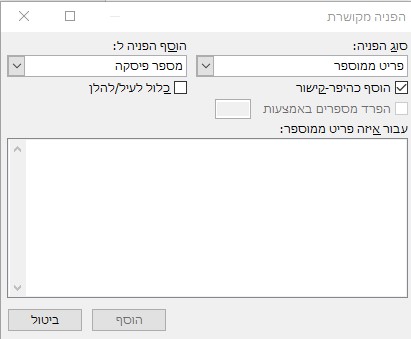
בזמן ביצוע הבחירות תראו שיש היגיון בסדר הופעת השדות לבחירה על החלון.
קודם עלינו להגדיר את האובייקט שאליו אנחנו רוצים להפנות: נבחר מהרשימה המופיעה בלחיצה על החץ בשדה "סוג הפניה" (לא לשכוח לגלול כדי לראות את האפשרויות שבתחתית הרשימה).
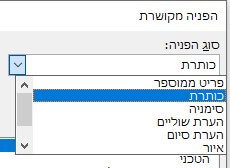
בחלק התחתון של החלון מוצגים כל הפריטים הקיימים באותו מסמך מסוג ההפניה שבחרנו. אם אין במסמך פריטים מסוג זה, החלון יהיה ריק.
אחר כך נבחר את סוג המידע שאליו נרצה להפנות מהרשימה המופיעה בלחיצה על החץ "הוסף הפניה ל". רשימת הבחירה משתנה בהתאם לאובייקט שנבחר. למטה דוגמאות נבחרות:
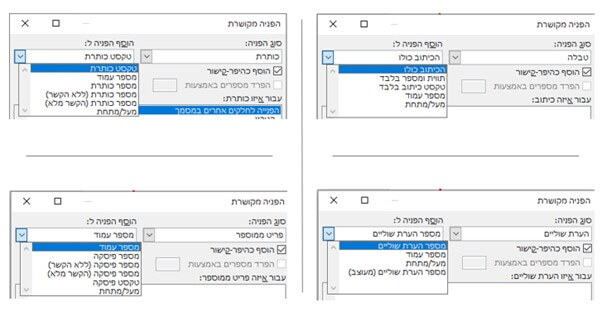
בהסתכלות על מדגם האפשרויות לאובייקטים השונים, רואים שהמהות דומה, אולם אופי האובייקט ויכולותיו משפיעים על מספר האפשרויות ברשימה.
ההמשך מודגם באמצעות האובייקט "כותרות". העקרונות נכונים לכל סוגי הפרויקטים. לפני כן, מפנה את תשומת ליבכם לאפשרויות שמתחת לשני השדות שכבר הגדרנו:
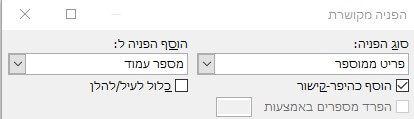
כברירת מחדל מסומן להוסיף כהיפר־קישור, וכך לאפשר דילוג למיקום שאליו מפנים. אומנם אפשר לבטל, אבל לא מצליחה לחשוב על צורך שידרוש לבטל. לעומת זאת, היתרונות רבים, בעיקר בעולם האלקטרוני. ההיפר־קישור יישמר גם בהסבת המסמך ל־PDF, בכפוף להגדרות ההסבה. אפילו כאשר התוצר הסופי יהיה פיזי בלבד אין תועלת בלבטל, שכן ההיפר־קישור לא מעמיס על המסמך, ולעומת זאת קיומו יכול לעזור לכותב בשלבי עריכה ראשונים.
"כלול לעיל/להלן" לפעמים זמין ולפעמים אפור. לא ברור מדוע לעיתים אפור, שכן מסייע למי שרוצה להשתמש בהפניה יחסית. תחת "הוסף הפנייה ל", בכל האובייקטים, נמצאת אותה יכולת – היא מופיעה תחת שם שונה במקצת, "מעלה/מתחת". למרות התרגום השונה, בפועל כשמשתמשים בטקסט התוצאה זהה. ההבדל רק נוחות המשתמש – במקום להגדיר פעם אחת הפניה ולסמן תוספת אינדיקציה יחסית, נדרש להגדיר שתי הפניות.
"הפרד מספרים באמצעות" מתאפשר כאשר קיימת היררכיה של מִספוּר. כאן המקום להגדיר מה יהיה הסימן שיפריד בין סעיפי ההיררכיה בעת ההפניה. אין חובה להגדיר שדה זה.
בחירת הפריט שאליו מפנים: הדגמה על כותרות
כדי שוורד יזהה כותרת, הכרחי להשתמש בסגנון מסוג כותרת. בחרתי להדגים באמצעות אובייקט זה, בעיקר כי ממילא מי שעובד עם תוכן עניינים כבר הגדיר סגנונות של כותרות במסמך.
שימו לב שגם אפשרויות אחרות – טבלאות, איורים – מחייבות כותרות לאלמנטים כדי שוורד יזהה אותן.
בהמשך לפרק שלמעלה, הסמן שלנו ממוקם, פתחנו את החלון של ההפניות המקושרות ובחרנו "כותרת" כ"סוג הפניה".
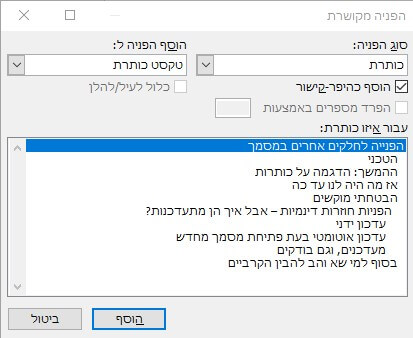
בתחתית החלון נראה רשימה של כל הכותרות שבמסמך. הניווט ברשימה ידני, וכשיש הרבה פריטים זה יכול לתסכל.
ניווטנו, מצאנו ובחרנו פריט מהרשימה, כל שנותר זה ללחוץ על כפתור "הוסף" והמידע שביקשנו ישולב במסמך:

[האפור בצילום המסך מכוון, ומטרתו לאפשר לעין לזהות שמדובר בשדות ולא בטקסט "רגיל". בסוף הפוסט הנחיה איך להגדיר זאת].
בדוגמה מעלה שולבו שתי הפניות שונות: טקסט הכותרת ומספר העמוד שבו הכותרת מופיעה. זה נותן חופש לשנות את תוכן הכותרת במהלך העריכה, ושילוב העמוד מאפשר לקורא למצוא את ההפניה בקלות גם בעותק פיזי.
לא רק טקסט ומספר עמוד ברשימת הבחירה של סוג המידע.
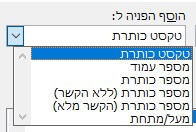
אם הכותרות שלנו ממוספרות – מספור אוטומטי, כמובן – נוכל להציג את המספר בהפניה. ההקשר מתייחס להצגת מספור מדורג – אם רק המספר שאליו מפנים (למשל 2) או ההיררכיה כולה (3-2).
זוכרים את האפשרות "כלול לעיל/להלן" שמתחת ל"הוסף הפניה ל" בחלון הראשי? כפי שהוזכר שם, הפניה ל"מעל/מתחת" זהה בתוצאותיה: הפניית הקורא למיקום היחסי של המידע שאליו מפנים. כאשר מדובר בעותק פיזי, הפניה מסוג זה מעיקה על הקורא, כך שעדיף להשתמש בה רק כאשר מדובר בסעיף הקודם או הבא. ככלל, ההפניה למספר עמוד יעילה יותר ומשרתת את כל המקרים. ובכל זאת, אם זהו מקרה שבו כן נדרש לציין מיקום יחסי, עדיף להיעזר בהפניה מקושרת כדי שלא נצטרך לחזור ולתקן ידנית אם נשנה את סדר הצגת המידע.
אז מה היה לנו עד כה
בטרם נעבור לדברים מורכבים יותר, דברים שמומלץ לשים לב אליהם, בואו נעשה סיכום קטן לתהליך ההגדרה של הפניה מקושרת:

נזכור שעלינו לעבוד "וורדית" עם כלים מובנים של התוכנה, בהם סגנונות, כותרות ומספור אוטומטי. עבודה "וורדית" משרתת אותנו ביצירת מסמך זורם ואסתטי, ופותחת הדלת לניצול כלי אוטומציה למיניהם, כולל הפניות מקושרות.
כאשר עובדים ברצף נחסכות כמה לחיצות עכבר: בפתיחת החלון הוא זוכר את האובייקט ואת סוג המידע האחרונים שבחרנו, אך לא זוכר את הפריט.
אין צורך לסגור את החלון. אם אנחנו משלבים כמה הפניות מקושרות אפשר להשאיר אותו פתוח בפינה שלא מפריעה לעבודה השוטפת, ולהמשיך לשלב הפניות תוך כדי עבודה.
מי שמשתמש בהפניות מקושרות תדיר, מומלץ שבקליק ימני על הפקודה בסרגל יוסיף לסרגל הכלים לגישה מהירה.
הבטחתי מוקשים
הפניות מקושרות דינמיות – אבל איך הן מתעדכנות?
כמו תוכן עניינים, ולא כמו פסקאות ממוספרות, הפניות מקושרות אינן מתעדכנות מעצמן, ועל כן עלינו ליזום את עדכונן.
עדכון ידני
בוחרים הפסקה/פרק/מסמך שיש בו הפניות מקושרות, ולוחצים על מקש F9. מי שמעדיף עכבר יכול להעלות את תפריט הקיצור בקליק ימני, ולבחור "עדכן שדה".
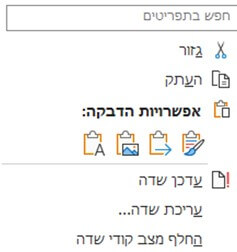
וורד חכם. כל עוד יש שדה בטקסט שבחרתם, לא צריך לעשות קליק ימני על השדה עצמו, האופציה תונגש בתפריט הקיצור בקליק ימני.
העדכון מהיר, ומעדכן את כל השדות שכלולים בטקסט שנבחר, ולא רק הפניות מקושרות. לא תקבלו הודעה שהתהליך הסתיים, ואפשר להמשיך לעבוד מייד עם הפעלת העדכון. כן תעלה הודעה כאשר הטקסט שבחרנו לעדכן כולל תוכן עניינים, שאף הוא שדה, כדי שנגדיר מה נרצה לעדכן בתוכן: אם רק את מספרי העמודים או גם את הטקסט של הכותרות.
עדכון אוטומטי בעת פתיחת מסמך מחדש
טעויות אנוש יכולות לקרות תדיר כאשר מסתמכים על עדכון ידני. על כן עדיף להגדיר שהעדכון יתבצע אוטומטית. אומנם אי־אפשר להגדיר ביצוע עדכון אוטומטי תוך כדי עבודה, אבל לפחות נוכל להגדיר שהשדות יתעדכנו בכל פעם שפותחים את המסמך מחדש.
אני חולקת על מיקרוסופט, שהעדיפו לא לעשות הגדרה זו כברירת מחדל. אבל עד שיתנו לי להשתתף בהחלטות, נוכל לעשות זאת בעצמנו. מדובר בהגדרה חד־פעמית שגוזלת שניות אחדות בלבד, אבל תופסת רק במחשב שבו אתם עובדים. אם אתם עובדים ביותר ממחשב אחד, הקדישו את אותן שניות ספורות לכל מחשב.
תחת קובץ/אפשרויות נווטו לכרטיסיית "תצוגה" וגלגלו למקטע האחרון: "אפשרויות הדפסה". סמנו את שתי האפשרויות האחרונות, שמאשרות עדכון שדות ועדכון נתונים מקושרים. תתעלמו מהניסוח המבלבל שמתייחס רק להדפסה. בפועל ההגדרות מתאימות גם לפתיחת מסמך.
מעדכנים, וגם בודקים
וורד לא טועה, אנשים כן. על כן צריך מעת לעת לבדוק את ההפניות המקושרות. לפחות בטיוטה האחרונה הכרחי לוודא שההפניות אכן מפנות למקום הנכון, וגם להפעיל את הקישור, מה שחשוב פי כמה אם התוצר הסופי אלקטרוני.
מניסיוני בתמיכת משתמשים, אלה התקלות הנפוצות ביותר בתוצאות של ההפניות המקושרות:
שימוש בסגנון כותרת על טקסט שלא אמור להיות כותרת. בעיה זאת בולטת יותר ביצירת תוכן עניינים. בהפניות מקושרות זה יכול לקרות רק אם מעבירים שורה עם Shift+Enter במקום עם Enter.
ממילא Shift+Enter הוא כלי עזר למקרים חריגים עד מאוד, שכן אומנם הוא מעביר שורה אך זוהי אותה פסקה, על הגדרותיה. על כן יש להמעיט את השימוש במעבר שורה כזה. שגיאה בהפניות מקושרות היא סיבה נוספת להימנע ממעבר שורה בלי להעביר פסקה.
מי שעובד עם הצגה של סימנים מוסתרים יעלה על הבעיה בקלות, ואף יוכל למנוע אותה מראש.
יצירה של פסקה חדשה מעל פסקה שאליה הייתה הפנייה. זוהי טעות משתמשים נפוצה, שמשפיעה לא רק על הפניות מקושרות. מובנה לתוך וורד שכאשר הסמן נמצא בתחילת פסקה ולוחצים על Enter, נפתחת פסקה חדשה שהגדרותיה זהות. כאשר קיימת הפניה מקושרת לפסקה הזאת, ההפניה עוברת לפסקה שמעל. זוהי תקלה שלעיתים קשה לראותה בלי לבדוק את הטקסט. אם קרה, צריך למחוק את ההפניה המוטעית וליצור מחדש הפניה למקום הנכון. כמובן, עדיף לנקוט רפואה מקדימה ולהקפיד לפתוח פסקה חדשה מסוף הפסקה שמעליה, במקום מתחילת הפסקה שמתחתיה.
הופעת הודעות שגיאה במקום שבו קיימת ההפניה המקושרת. זה קורה בעיקר כאשר מחקנו את הטקסט שאליו הייתה ההפניה. מה עושים? מוחקים את הודעת השגיאה ומגדירים את ההפניה מחדש.
בסוף למי שאוהב להבין את הקרביים
לאורך המסמך דיברתי על שדות – שדות שבוחרים, שדות שמשתלבים במסמך, שדות שמתעדכנים. על קצה המזלג מה בין הפניה מקושרת לשדה:
כל הפניה או קישור שזקוקים לעדכון דינמי הם בפועל שדות. לוורד שדות מסוגים שונים. חלקם אנחנו יכולים לבחור ולהגדיר, חלקם פועלים ברקע. המשותף לכולם – קיים הבדל בין הטקסט המוצג על המסך, שאותו אנחנו רואים, ובין מה שוורד רואה.
מי שרוצה יכול להסתכל בעיניים של וורד. קליק ימני על השדה, ובחירת "החלף מצב קודי שדה".
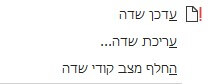
בתמונה למטה אפשר לראות את הקוד המוצג עבור טקסט של כותרת ועבור מספר עמוד של כותרת. במצב תצוגה כזה יודעי דבר יכולים לערוך את השדה.
סיימנו להתבונן – קליק ימני ובחירה מחדש ב"החלף מצב קודי שדה" יחזיר את המצב לקדמותו.
איך נזהה הפניה מקושרת במסמך? בניגוד להיפר־קישור, שמופיע עם קו מתחתיו, כברירת מחדל וורד לא מראה שדות. אולי נראה נקי על המסך, אבל יותר מדי מקל עלינו לטעות ומקשה עלינו למצוא.
כפי שרמזתי למעלה, נוכל להקל על עצמנו לראות את השדות במסמך. נדרש לבצע שינוי ברירת המחדל כדי שהטקסט הכלול בשדה יקבל רקע אפור, כפי שרואים בצילום המסך שמעלה. גם פה מדובר בהגדרה מהירה חד־פעמית שצריך לבצע על כל מחשב שבו אתם עובדים. ממליצה מאוד לעשותה.
אני מעדיפה תמיד לראות את השדות. מי שפחות חולה שליטה יכול לבחור שטקסט השדות ייצבע רק כאשר הסמן מושהה עליו.
ההגדרות נמצאות בתוך חלון האפשרויות (מ"קובץ"). שם לבחור בכרטיסיית "מתקדם". בכרטיסייה לגלול לקבוצת הגדרות "הצגת תוכן מסמך", ושם תמצאו את הגדרת "הצללת שדה". לחצו על החץ ובחרו את האפשרות המתאימה לכם מתוך האפשרויות המוצגות.
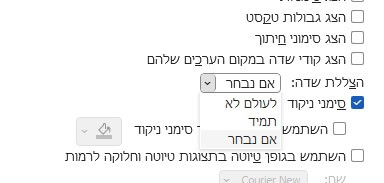
שימוש באוטומציה רלוונטי לכם? רוצים להכיר עבודה עם שדות? שימוש בסימניות? מִחזוּר טקסטים? היפר־קישורים למסמכים אחרים, כולל ביישומי אופיס אחרים? כתבו בהערות, ואמשיך לפרוס לפניכם את עולם האוטומציה המדהים של וורד.